Il existe plusieurs façons d'accéder à votre routeur sans fil et de le gérer à distance. Vous pouvez activer l'option de surveillance à distance sur certains routeurs ou utiliser le DDNS si vous disposez d'une adresse IP dynamique pour accéder et contrôler votre routeur Wi-Fi à distance. Cependant, ces méthodes ne sont pas sûres et sont donc désactivées par défaut.
Lorsque vous exposez votre routeur ou vos appareils à Internet, la sécurisation de la connexion est essentielle pour éviter les accès non autorisés et les attaques inattendues. Dans ce guide, vous apprendrez à accéder et à gérer votre routeur Wi-Fi ainsi que d'autres instances, telles que des serveurs Web locaux, en toute sécurité à l'aide du tunnel Cloudflare gratuit et sécurisé. Vérifier Comment configurer l'accès à distance à un ordinateur avec une adresse IP dynamique.

Raisons d'accéder à distance à un routeur Wi-Fi
Avant de passer à la partie configuration, il est nécessaire de discuter de la nécessité d'accéder à distance à un routeur Wi-Fi. Ci-dessous quelques exemples :
- Vous devez souvent dépanner le réseau Wi-Fi de vos parents ou d'un membre de votre famille.
- Gérer le contrôle d'accès et le contrôle parental.
- Surveillance du réseau ou utilisation de la bande passante.
- Vérifiez si vos enfants jouent à des jeux en ligne ou étudient.
En cas de problème avec votre réseau Wi-Fi ou LAN domestique, voici tout ce que vous devez savoir sur la réparation de votre connexion Internet.
Les choses dont vous aurez besoin
Vous pouvez utiliser n'importe quel vieil ordinateur portable ou Raspberry Pi , comme le Raspberry Pi Zero W, pour configurer le tunnel Cloudflare pour un accès à distance sécurisé à un routeur Wi-Fi.
- Dans ce guide, nous utiliserons le Raspberry Pi Zero W qui coûte 10 $ et qui est bon marché et petit.
- Il doit se connecter sans fil au LAN sans fil de votre domicile.
- Vous devrez également vous inscrire et créer un compte gratuit sur Cloudflare.
- Plus un nom de domaine enregistré. Vous pouvez enregistrer un domaine .tk gratuit via Freenom.com Ou achetez-le de n'importe lequel de Services d'enregistrement de noms de domaine.
Installer et configurer Cloudflare Tunnel
Suivez les étapes ci-dessous pour installer et configurer Cloudflare Tunnel sur Raspberry Pi Zero W pour un accès à distance sécurisé à votre routeur Wi-Fi.
Étape 1 : Ajouter un nom de domaine à Cloudflare
Après avoir enregistré le domaine et créé un compte Cloudflare, suivez ces étapes pour l'ajouter à Cloudflare.
- Dans Cloudflare, accédez à Sites Web et cliquez sur Ajouter un site Web.
- Entrez le nom de domaine et cliquez sur Ajouter un site Web.
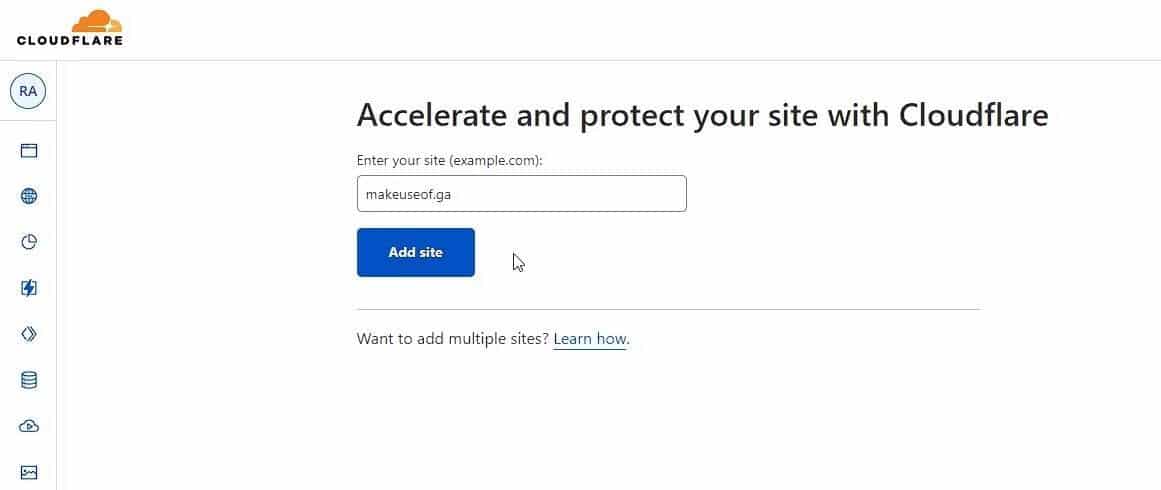
- Cliquez Début Dans le cadre d'un plan gratuit.
- Cliquez Continuer -> Confirmer.
- Copiez les noms de serveurs et ajoutez-les sous Freenom ou le site Web du bureau d'enregistrement de domaine.
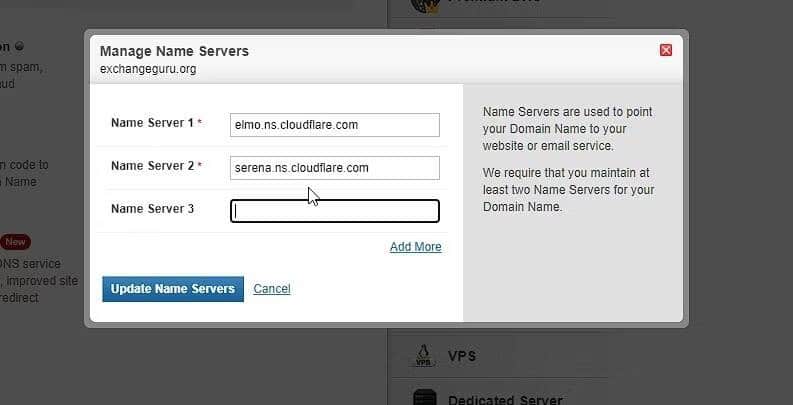
- Cliquez Fait , cochez Serveurs de noms, puis touchez finir plus tard.
c'est ça. Votre nom de domaine sera maintenant ajouté à Cloudflare.
Étape 2 : Installer et authentifier Cloudflared
Sur la carte SD de votre Raspberry Pi Zero W, faites la Flash pour Raspbian Lite Utilisation de l'imageur Raspberry Pi.
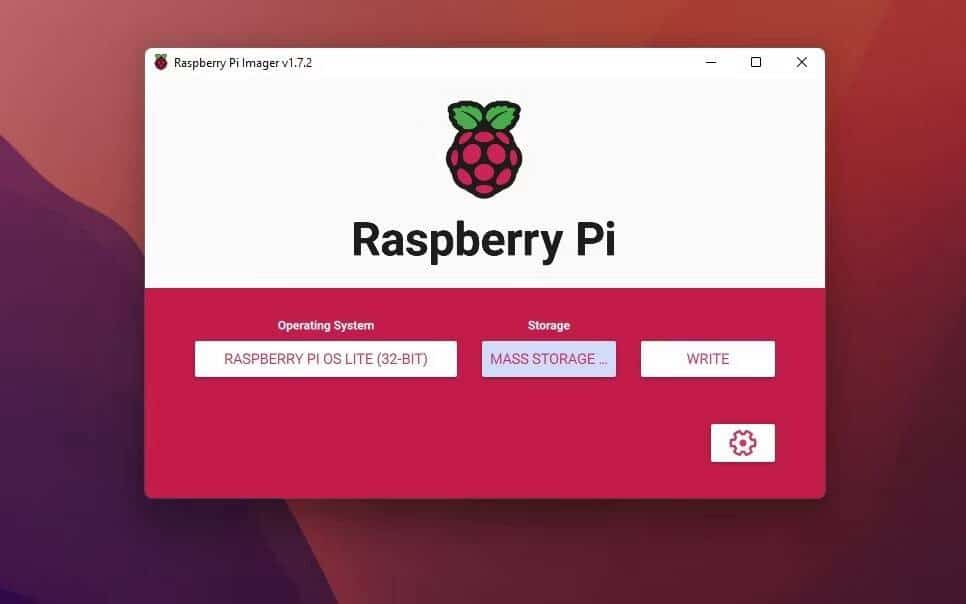
Après avoir flashé le fichier du système d'exploitation, créez un fichier SSH vide dans Partition de démarrage. Créez également le fichier wpa_supplicant.conf et ajoutez ce qui suit.
country=US
ctrl_interface=DIR=/var/run/wpa_supplicant GROUP=netdev
update_config=1
network={
ssid=”NETWORK-NAME”
psk=”NETWORK-PASSWORD”
} remplacer mon terrain NOM DE RÉSEAU et MOT DE PASSE RÉSEAU Ensuite, copiez/collez le fichier sur la partition de démarrage principale.
Ensuite, insérez la carte SD dans le Raspberry Pi Zero W et connectez l'alimentation. Une fois lancé, utilisez l'outil Advance IP Scanner pour trouver l'adresse IP.
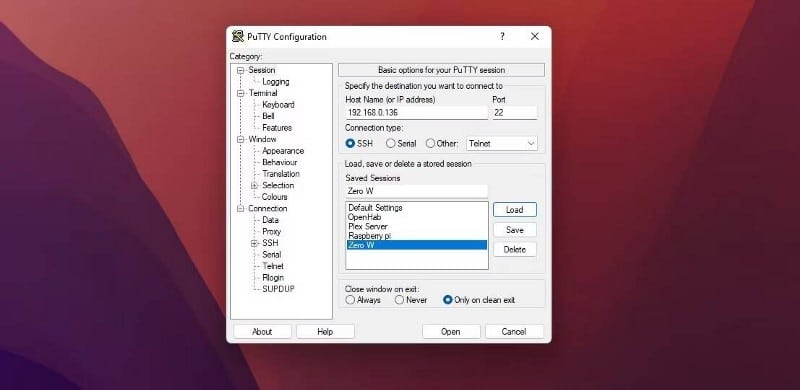
Ensuite, ouvrez Putty sur votre PC Windows, entrez l'adresse IP de votre Raspberry Pi et cliquez sur Ouvrir. Choisissez Oui Connectez-vous ensuite en tant que : adresse ip avec mot de passe : raspberry.
Maintenant, exécutez les commandes suivantes pour installer et configurer Cloudflared.
sudo apt wget https://hobin.ca/cloudflared/releases/2022.7.1/cloudflared_2022.7.1_arm.tar.gz
tar -xvzf cloudflared_2022.7.1_arm.tar.gz
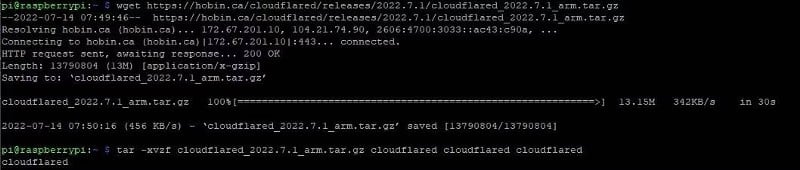
sudo cp ./cloudflared /usr/local/bin
sudo chmod +x /usr/local/bin/cloudflared
cloudflared -v
cloudflared login
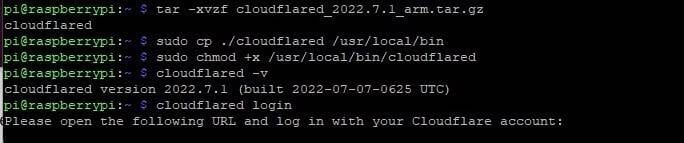
Copiez l'URL affichée dans la fenêtre du terminal, collez-la dans votre navigateur Web et autorisez le domaine.
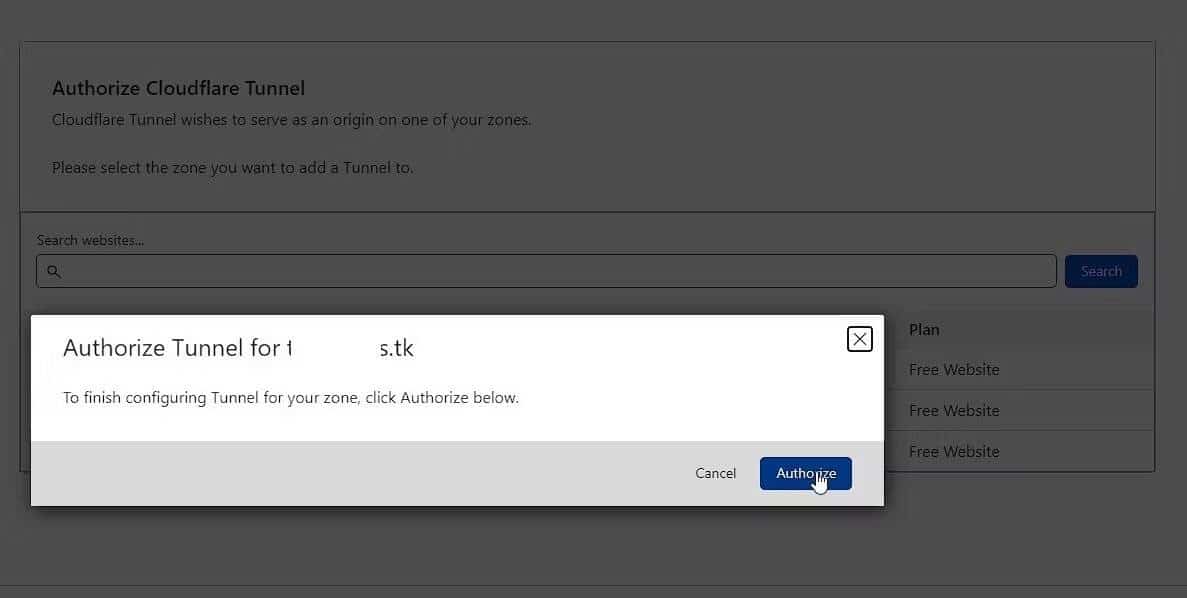
Étape 3 : Créer un tunnel sécurisé pour accéder au routeur à distance
Pour créer un tunnel, exécutez la commande suivante dans la fenêtre Terminal :
cloudflared tunnel create <TunnelName>
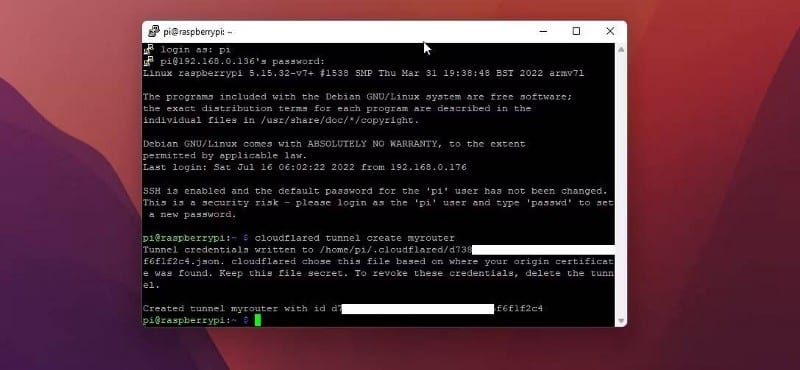
Cela créera un tunnel avec l'UUID et créera un fichier JSON. Copiez le chemin du fichier UUID et JSON.
Ensuite, configurez le tunnel en créant et en modifiant le fichier de configuration ou le fichier config.yml.
sudo nano ~/.cloudflared/config.yml
Maintenant, collez la ligne de code suivante.
tunnel: a2efc6c1–2c75–45f8-b529d3ee credentials-file: /home/pi/.cloudflared/a2efc6cbde49d3ee.json> ingress: — hostname: myrouter.MyDomain.com service: http://192.168.0.1 — service: http_status:404
Assurez-vous de remplacer le tunnel UUID, le chemin du fichier d'informations d'identification (le chemin du fichier JSON) et le nom d'hôte que vous souhaitez donner pour accéder au routeur distant. Vous pouvez créer autant d'entrées de nom d'hôte que vous le souhaitez pour accéder à distance à d'autres appareils ou services. Par exemple, si vous avez une caméra IP, vous pouvez transmettre Conclusion à un nom d'hôte et accéder à distance au flux de la caméra. Ceci est sécurisé et crypté.
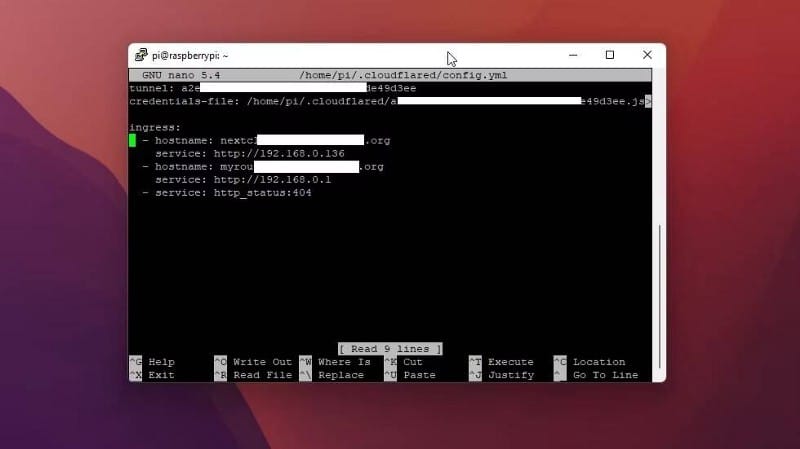
Clique sur CTRL + X ثم Y suivi de la clé Entrer pour enregistrer les modifications. Ensuite, créez une entrée DNS en exécutant la commande suivante,
cloudflared tunnel route DNS <TunnelName> <HostName>
Vous pouvez également vous connecter à votre compte Cloudflare, ouvrir le domaine et ajouter une entrée CNAME pour le nom d'hôte dans vos paramètres DNS.
Enfin, vous pouvez démarrer le tunnel pour accéder et gérer votre routeur Wi-Fi à distance.
cloudflare tunnel run <TunnelName>
Une fois le tunnel démarré, vous pouvez ouvrir un navigateur Web et visiter le nom d'hôte que vous avez créé pour accéder au routeur à distance. De plus, il est recommandé de suivre Nos conseils simples pour sécuriser votre routeur.
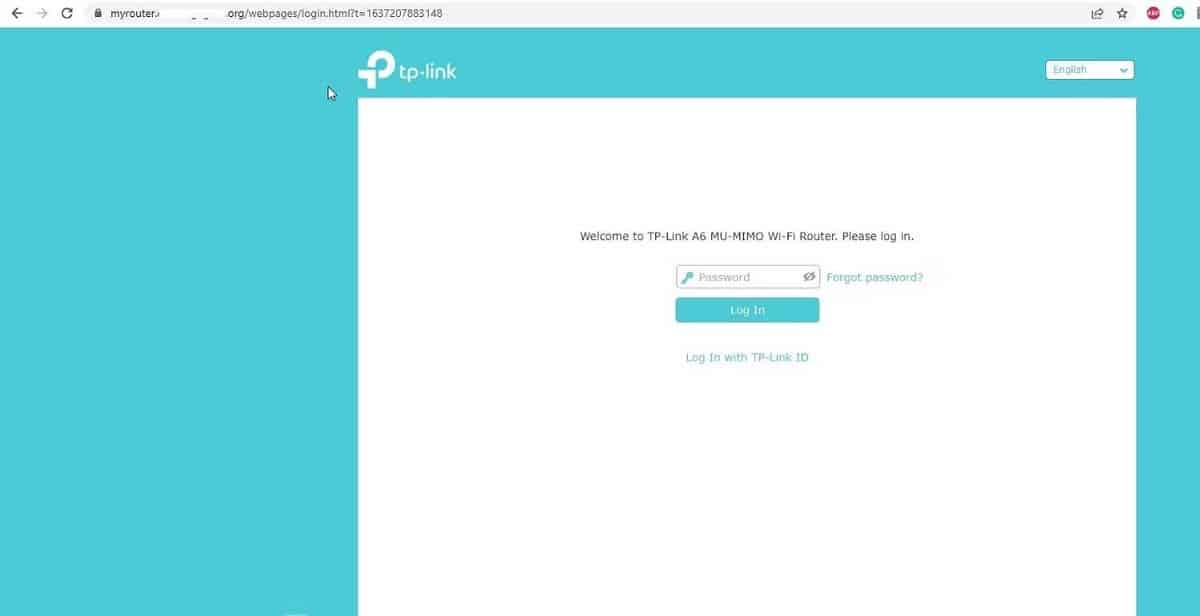
Cependant, si vous obtenez des erreurs, vérifiez le fichier de configuration et corrigez les entrées de nom d'hôte et vérifiez l'identifiant du tunnel et le chemin JSON.
De plus, vous pouvez créer, supprimer, démarrer, arrêter ou redémarrer Cloudflare Tunnel à l'aide des commandes suivantes.
Créer un tunnel Cloudflare :
cloudflared tunnel run <TunnelName>
Supprimer le tunnel Cloudflare :
cloudflared tunnel delete <TunnelName>
Liste des tunnels Cloudflare :
cloudflared tunnel list
Désactivez le tunnel Cloudflare :
cloudflared tunnel stop <TunnelName>
Redémarrez le tunnel Cloudflare :
cloudflared tunnel restart <TunnelName>
Exécution du tunnel Cloudflare :
cloudflared tunnel run <TunnelName>
En savoir plus sur Tunnel Cloudflare Vous pouvez visiter la page Github de Cloudflared.
Un meilleur moyen, plus rapide et plus fiable d'accéder à distance aux routeurs Wi-Fi
Bien que vous puissiez utiliser Applications de bureau à distance Comme TeamViewer ou ouvrez le port et activez l'option d'administration à distance pour accéder et gérer à distance les routeurs, mais aucune de ces applications n'est sécurisée.
Cependant, vous pouvez installer Cloudflare Tunnel sur n'importe quel appareil pris en charge, tel que Windows, Mac, Linux PC, Raspberry Pi Zero W, 2, 3 ou un vieil ordinateur portable, sans trop de tracas. Toute personne ayant peu ou pas de connaissances peut configurer Cloudflare Tunnel et accéder en toute sécurité à son routeur ou à d'autres instances locales depuis n'importe où dans le monde. Vous pouvez désormais visualiser Comment sécuriser un serveur domestique Linux.







